Բովանդակություն
Եթե դուք աշխատում եք տպագրության համար նախատեսված նկարների վրա, ուշադրություն դարձրեք: Հաճախ անհրաժեշտ է անցնել երկու գունային ռեժիմների միջև՝ RGB և CMYK: Դուք կարող եք պարզապես գնալ Ֆայլեր > Փաստաթղթի գույնի ռեժիմ , կամ կարգավորել այն արդեն, երբ ստեղծեք նոր փաստաթուղթ:
Զգույշ եղեք, երբեմն փաստաթուղթը ստեղծելիս կարող եք մոռանալ սահմանել այն, այնուհետև աշխատելիս փոխելիս գույներն այլ կերպ կցուցադրվեն: Իմ կյանքի պատմությունը. Ես սա ասում եմ, որովհետև ես այս խնդիրը շատ անգամ եմ ունեցել:
Իմ Illustrator-ի գունային ռեժիմի կանխադրված կարգավորումը RGB է, բայց երբեմն ստիպված եմ լինում տպել որոշ աշխատանքներ: Դա նշանակում է, որ ես պետք է փոխեմ այն CMYK ռեժիմի: Այնուհետև գույները զգալիորեն փոխվում են։ Այսպիսով, ես պետք է դրանք ձեռքով կարգավորեմ՝ դիզայնը կյանքի կոչելու համար:
Այս հոդվածում դուք կսովորեք, թե ինչպես փոխարկել RGB-ը CMYK-ի, ինչպես նաև մի քանի օգտակար խորհուրդներ, թե ինչպես կարելի է ավելի աշխույժ դարձնել ձանձրալի CMYK գույները: Որովհետև կյանքը գունավոր է, չէ՞:
Եկեք կենդանացնենք գույները:
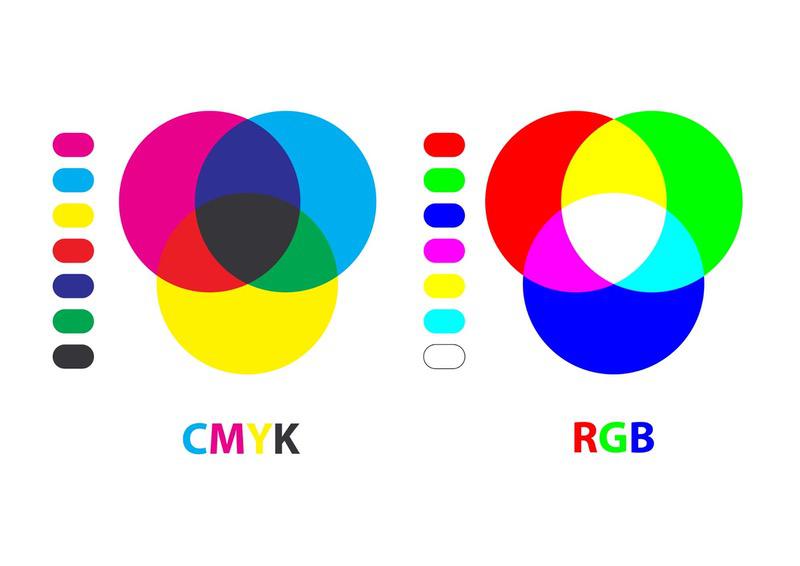
Բովանդակություն
- Ի՞նչ է RGB-ն:
- Ի՞նչ է CMYK-ը:
- Ինչու՞ պետք է փոխարկեք RGB-ը CMYK-ի:
- Ինչպե՞ս փոխարկել RGB-ը CMYK-ի:
- Այլ հարցեր, որոնք կարող եք ունենալ
- Ավելի լավ է օգտագործել RGB կամ CMYK:
- Ինչպե՞ս կարող եմ իմ CMYK-ն ավելի պայծառ դարձնել:
- Ինչպե՞ս կարող եմ իմանալ, արդյոք պատկերը RGB է կամ CMYK:
- Ի՞նչ կլինի, եթե ես տպեմ RGB:
- Շատ է դա:
Ի՞նչ է RGB-ն:
RGB նշանակում է R ed, G reen և B lue:Երեք գույները կարող են խառնվել իրար և ստեղծել գունավոր պատկերներ, որոնք մենք ամեն օր տեսնում ենք թվային էկրանների վրա, ինչպիսիք են հեռուստացույցները, սմարթֆոնները և համակարգիչները:
RGB գունային մոդելը ստեղծվում է լույսի միջոցով և նախատեսված է թվային էկրանի օգտագործման համար: Այն առաջարկում է գույների ավելի լայն շրջանակ, քան CMYK գունային ռեժիմը:
Ի՞նչ է CMYK-ը:
Ի՞նչ է նշանակում CMYK: Դուք կարող եք կռահել? Սա գունային ռեժիմ է, որը ստեղծվում է չորս գույներից թանաքով՝ C yan, M agenta, Y ellow և K ey (Սև ) Այս գունավոր մոդելը իդեալական է տպագրական նյութերի համար: Իմացեք ավելին այս հաշվիչից:
Երբ տպում եք, ամենայն հավանականությամբ այն պահում եք որպես PDF ֆայլ: Եվ դուք պետք է իմանաք, որ PDF-ը իդեալական է ֆայլեր տպելու համար: Դա CMYK-ին և PDF-ին դարձնում է լավագույն ընկերներ:
Ինչու՞ պետք է փոխարկեք RGB-ը CMYK-ի:

Ամեն անգամ, երբ դուք պետք է տպեք գեղարվեստական գործեր, տպագրական խանութներից շատերը կխնդրեն ձեզ պահել ձեր ֆայլը որպես PDF՝ CMYK գույնի կարգավորումով: Ինչո՞ւ։ Տպիչներն օգտագործում են թանաք:
Ինչպես հակիրճ բացատրեցի վերևում, որ CMYK-ն առաջանում է թանաքով և այն չի առաջացնում այնքան գույներ, որքան լույսը: Այսպիսով, որոշ RGB գույներ շարքից դուրս են և չեն կարող ճանաչվել սովորական տպիչների կողմից:
Տպագրության որակի մեջ համոզվելու համար տպագրության համար միշտ պետք է ընտրեք CMYK: Ձեզանից շատերը, հավանաբար, ունեն փաստաթղթի լռելյայն կարգավորումը RGB-ում, այնուհետև, երբ դուք պետք է տպեք, մի քանի րոպե տրամադրեք այն CMYK-ի փոխարկելու և գեղեցիկ տեսք տալու համար:
Ինչպե՞ս փոխարկել RGB-ը CMYK-ի:
Սքրինշոթերը արվում են Mac-ում, Windows-ի տարբերակը կարող է մի փոքր այլ տեսք ունենալ:
Գունավոր ռեժիմը փոխարկելը արագ և հեշտ է, հարմարեցնելու համար ձեզ ժամանակ կպահանջվի: գույներն ավելի մոտ են ձեր ակնկալիքներին: Նախ, եկեք փոխարկենք այն:
Փոխակերպելու համար պարզապես անցեք Ֆայլեր > Փաստաթղթի գույնի ռեժիմ > CMYK Color
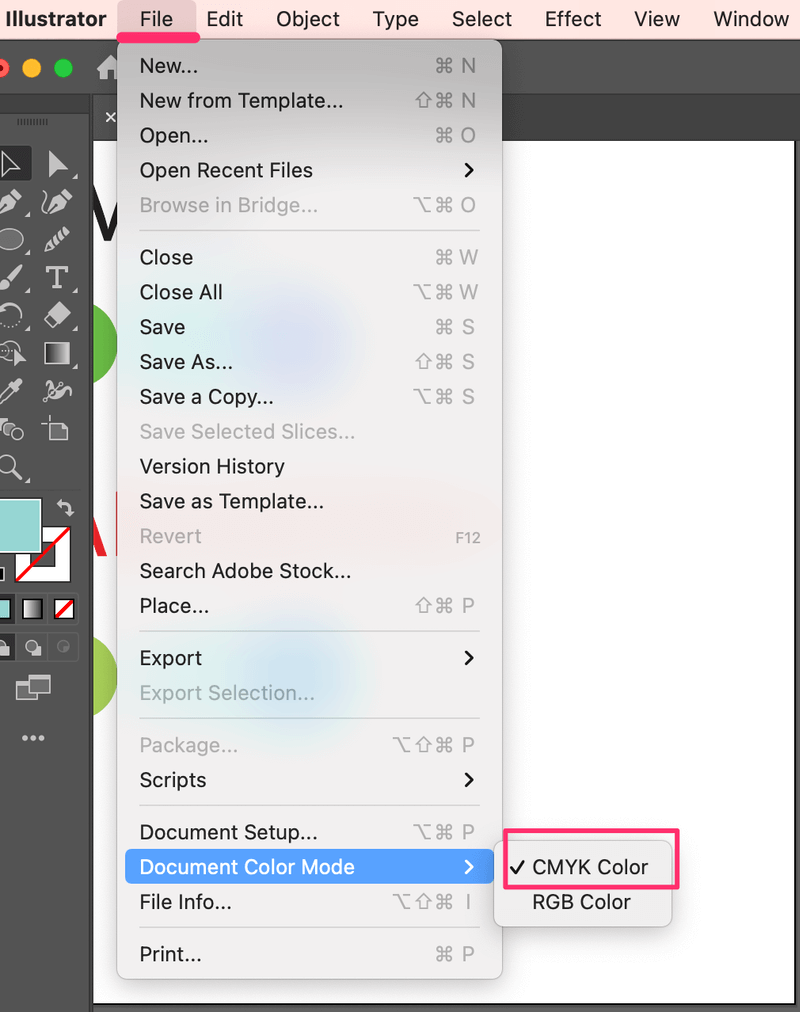
Wow ! Գույները լրիվ փոխվեցին, չէ՞։ Հիմա գալիս է, ասենք, բարդ մասը՝ սպասելիքների բավարարումը: Նկատի ունեմ գույները հնարավորինս մոտեցնել բնօրինակին:

Այսպիսով, ինչպե՞ս կարգավորել գույները:
Դուք կարող եք կարգավորել գույները գունային վահանակից: Հիշեք, որ այստեղ նույնպես փոխեք գունային ռեժիմը CMYK ռեժիմի:
Քայլ 1 . Սեղմեք թաքնված ներդիրը:
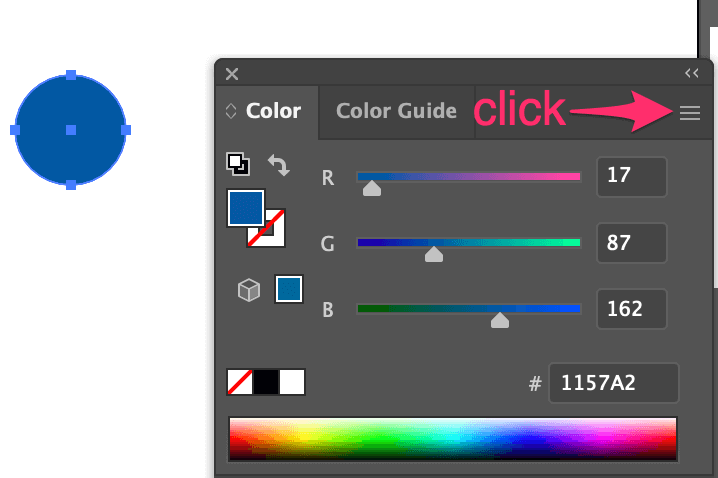
Քայլ 2 . Սեղմեք CMYK ։
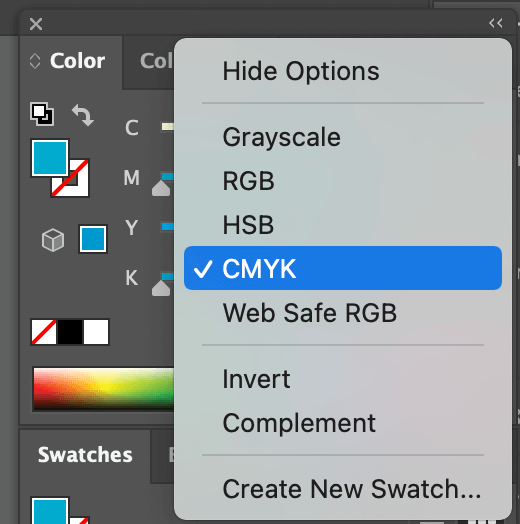
Քայլ 3 . Կրկնակի սեղմեք Լրացնել գույնը տուփ գույնը կարգավորելու համար: Կամ դուք կարող եք հարմարեցնել գույնը գունավոր սլայդների վրա:
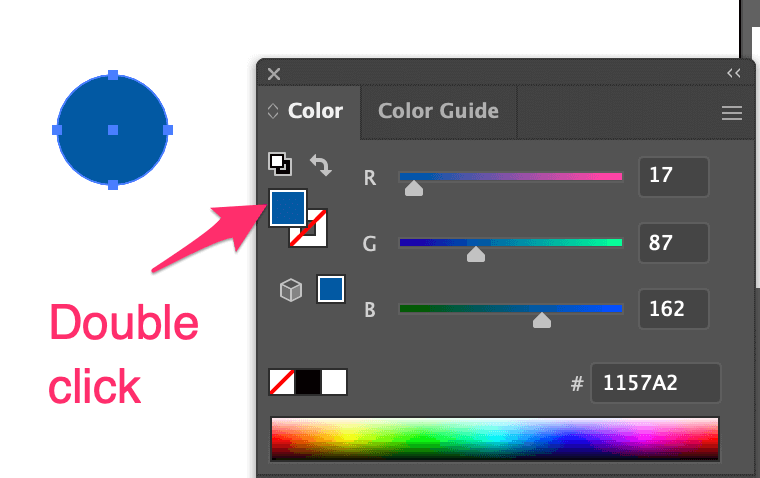
Քայլ 4 . Ընտրեք գույնը, որին ցանկանում եք փոխել և սեղմեք OK :
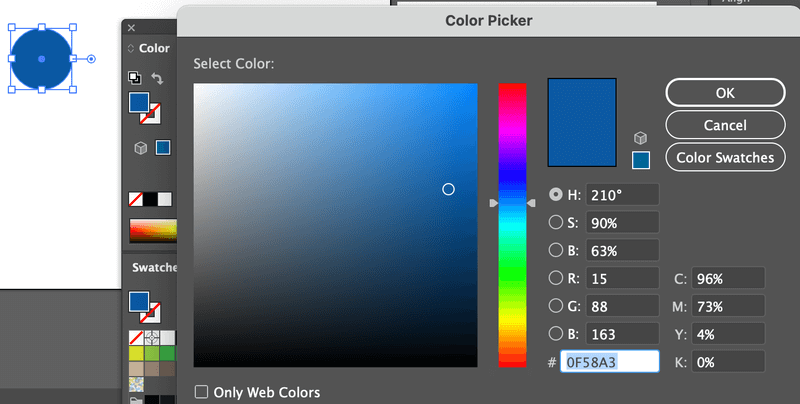
Երբեմն դուք կարող եք տեսնել նման փոքր նախազգուշացնող նշան, որը ձեզ առաջարկում է CMYK միջակայքում մոտակա գույնը: Պարզապես սեղմեք դրա վրա, այնուհետև կտտացրեք OK:
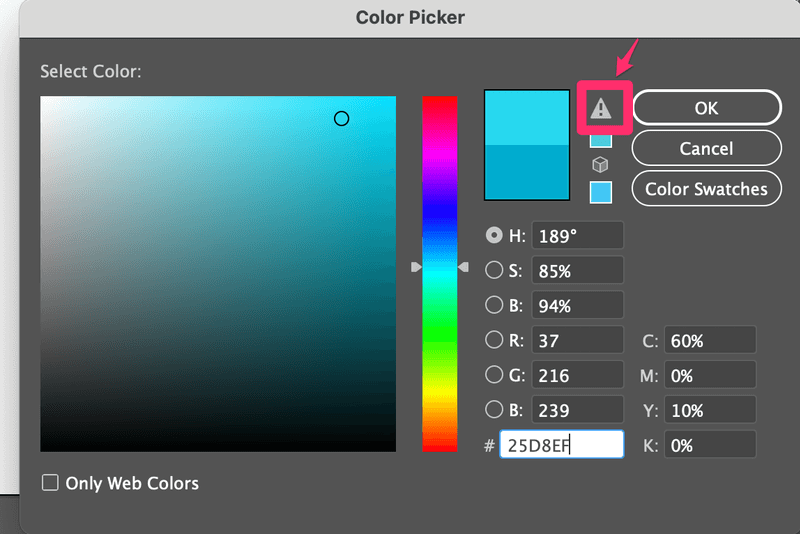
Հիմա տեսեք, թե ինչ եմ արել իմ գույներով։ Իհարկե, նրանք բոլորովին նույնը չեն, ինչ RGB-ն, բայց գոնե հիմա նրանք ավելի կենդանի տեսք ունեն:

Այլ հարցեր, որոնք կարող եք ունենալ
Հուսով եմ, որ իմ ուղեցույցը և խորհուրդները հետևյալն են. օգտակարձեզ համար և շարունակեք կարդալ՝ տեսնելու որոշ այլ սովորական հարցեր, որոնք մարդիկ ցանկանում են իմանալ Illustrator-ում գույների փոխակերպման մասին:
Ավելի լավ է օգտագործել RGB թե CMYK:
Օգտագործեք դրանք տարբեր ձևերով: Հիշեք, որ ժամանակի 99,9%-ում օգտագործեք RGB թվային էկրանների համար և օգտագործեք CMYK տպագրության համար: Չի կարող սխալվել դրա հետ:
Ինչպե՞ս կարող եմ իմ CMYK-ն ավելի պայծառ դարձնել:
Դժվար է ունենալ նույն վառ CMYK գույնը, ինչ RBG գույնը: Բայց դուք կարող եք փորձել ձեր լավագույնը, հարմարեցնելով այն: Փորձեք փոխել Գույնի վահանակի C արժեքը մինչև 100% և համապատասխանաբար կարգավորեք մնացածը, այն կպայծառացնի գույնը:
Ինչպե՞ս կարող եմ իմանալ, արդյոք պատկերը RGB է կամ CMYK:
Դուք կարող եք տեսնել այն Illustrator փաստաթղթի սալիկից:
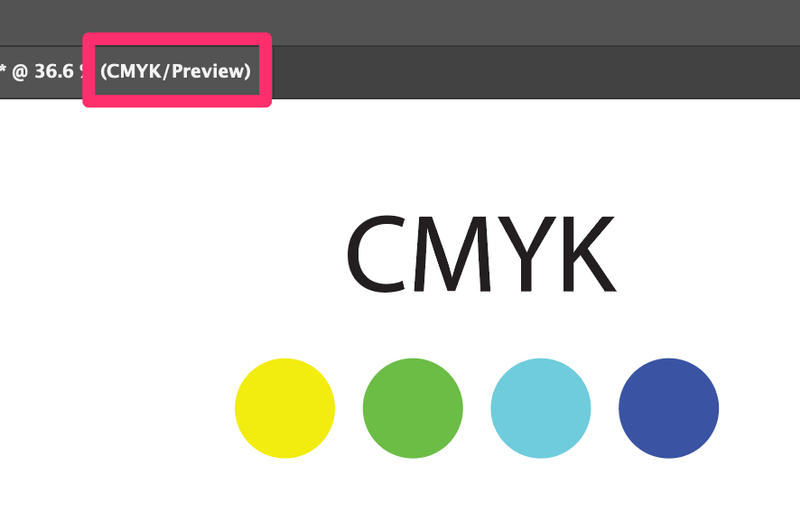
Ի՞նչ կլինի, եթե ես տպեմ RGB:
Տեխնիկապես դուք կարող եք նաև տպել RGB, պարզապես գույները տարբեր տեսք կունենան, և մեծ հավանականություն կա, որ որոշ գույներ չեն ճանաչվի տպիչների կողմից:
Մոտավորապես դա է:
Գունավոր ռեժիմը փոխակերպելը ամենևին էլ դժվար չէ, տեսաք: Դա ընդամենը մի քանի կտտոց է: Ես խորհուրդ կտայի փաստաթուղթը ստեղծելիս կարգավորել ձեր գունային ռեժիմը, քանի որ դրանք փոխակերպելուց հետո չպետք է անհանգստանաք գույները կարգավորելու մասին:
Դուք տեսաք, որ երկգույն ռեժիմները կարող են ԻՐՈՔ տարբեր տեսք ունենալ, այնպես չէ՞: Դուք կարող եք դրանք կարգավորել ձեռքով, բայց դա պարզապես ժամանակ է պահանջում: Բայց ես ենթադրում եմ, որ դա աշխատանքի մի մասն է, մեկ արվեստի գործը կարող է օգտագործվելտարբեր ձևեր:
Զվարճացիր գույների հետ:

